百度网盘软件是知名度非常够广泛的一款云盘储存类软件,能够储存大量的文件数据,视频、音频、图片、文档、表格都可以安全的储存在软件上,需要的时候随时调取,那么百度网盘该如何打开桌面显示悬浮窗呢?
百度网盘如何打开桌面显示悬浮窗
方法步骤
1.用户在电脑桌面上双击打开百度网盘软件,并来到页面上点击其中的设置选项
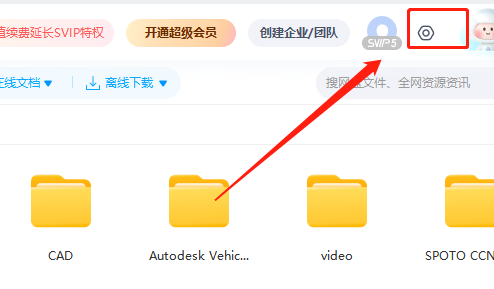
2.接着将会弹出下拉选项卡,用户选择其中的设置选项,进入到设置窗口中
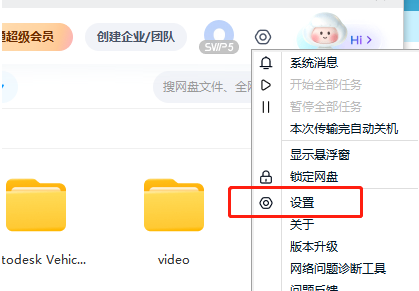
3.在设置窗口中,用户将左侧的选项卡切换到基本选项卡上来解决问题
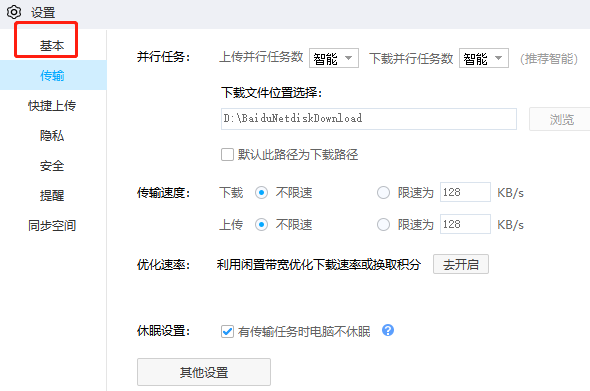
4.这时在右侧页面上,用户勾选其中的桌面显示悬浮窗选项, 可以看到弹出来的显示百度网盘悬浮窗和显示同步空间悬浮窗,用户按照需求来选择即可
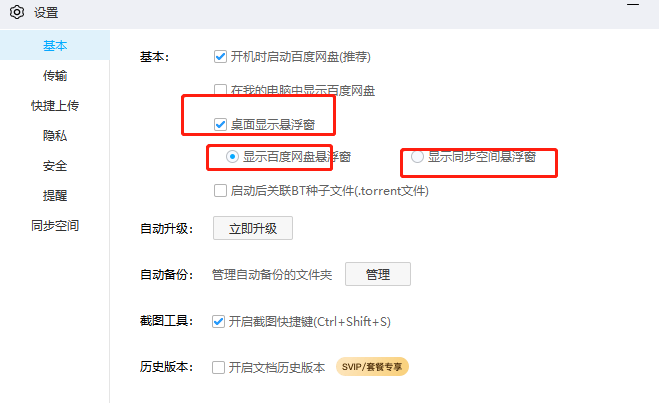
5.完成上述操作后,用户在设置窗口的右下角按下确定按钮就可以了
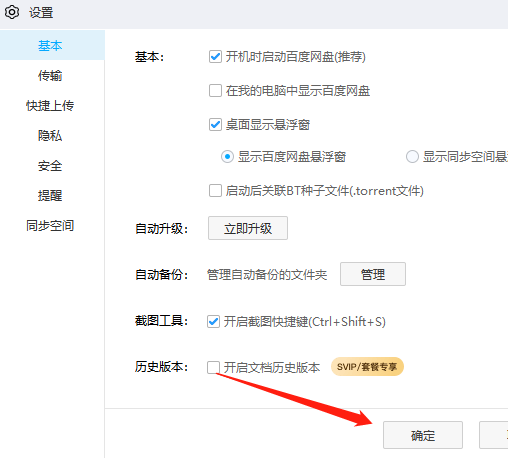
6.随后用户来到电脑桌面上,就可以看到弹出来的百度网盘悬浮窗了
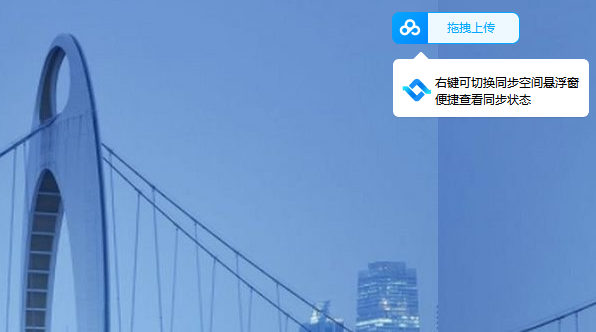
百度网盘如何打开桌面显示悬浮窗的全文就介绍到这里,如果对您有所帮助,不妨也分享给其他需要的用户,更多相关教程正在添加中。
















